-
Intellij 폰트 색깔 바꾸기 (Intellij color scheme)팁 2021. 8. 25. 22:23
사소한 것이지만, 작은 꿀팁을 알게 되어서 적어놓는다. 바로 Intellij에서 syntax highlighting을 커스터마이징하는 것이다.
나는 Intellij에서 Darcula라는 기본 컬러 스킴을 사용하고 있다. 다른 스킴을 사용해보려고 했는데, 예쁘기는 하지만 색깔이 너무 다양해서 좀 정신없다는 생각이 들어서 결국에는 Darcula에 정착하게 되었다.
그런데 이 기본 스킴에서는 가끔 "글자들이 전부 하얘..."라는 생각이 들 때가 있다. 특히 복잡하게 짜여진 코드를 볼수록 색깔로 구분되지 않으니 뭐가 뭔지 헷갈릴 때가 있다. (물론 이런 코드를 안 만드는 것이 제일 좋겠지만, 모든 상황이 이상적일 수는 없는 것 같다.)
특히 추상 클래스를 상속한 클래스에서 이 문제가 가장 심각했다. 추상 클래스에서 정의된 메소드와 클래스에서 구현하는 추상 메소드가 한눈에 구분이 잘 안 되다보니, 복잡한 코드를 볼 때마다 이 파일 저 파일을 왔다갔다 하며 피로도가 급상승했다.
그런데 역시 Intellij는 나의 고민을 해결해줄 기능을 가지고 있었다. Preferences > Editor > Color Scheme에 들어가면 각 요소별로 색깔을 지정할 수 있다.


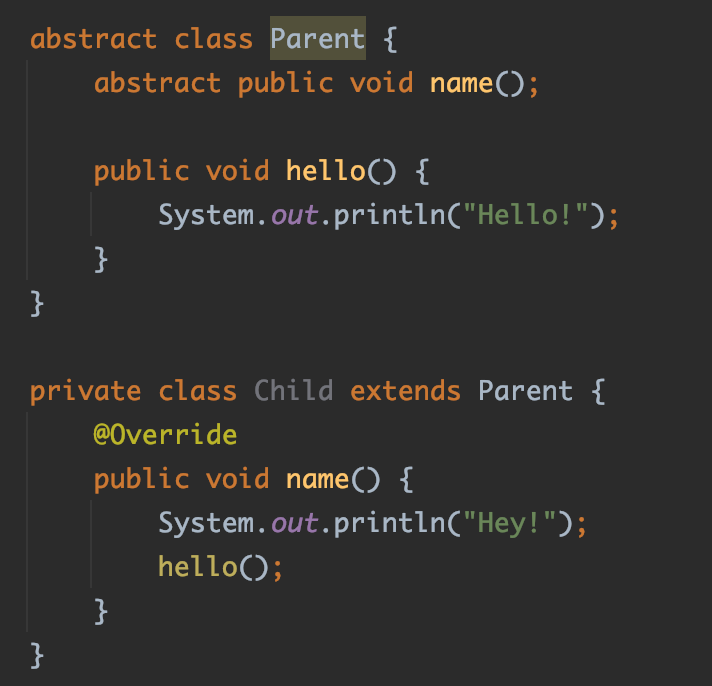
inherited method에 노란색 적용하기 나는 여기에서 주로 Language Defaults, Java, Java Additions 메뉴를 돌아다니면서 색깔을 지정했다. Java > Methods > inherited method의 디폴트는 흰색이지만, 나는 노란색을 줘서 구분했다. 설정을 적용하니 hello()가 노란색으로 구분이 되었다. 위 엉터리 예제에서는 별로 티가 안 나지만, 복잡한 회사 코드에서는 이렇게 구분을 해주니까 확실히 파악하는 데 도움이 된다. 아주 만족!
이에 더해서 메소드 파라미터에도 연보라색을 적용해보았다. 가끔 메소드가 길어지면 이런저런 변수가 너무 많아서 파악하기 어려운 경우가 있었기 때문이다. 색깔은 너무너무 마음에 드는데, 파라미터가 확연히 구분되다 보니까 시선이 자꾸 얘네들한테 가서 코드를 읽을 때 살짝 집중도가 떨어지는 것 같은 느낌이 든다. (적응이 안 되면 설정에서 지워야겠다)
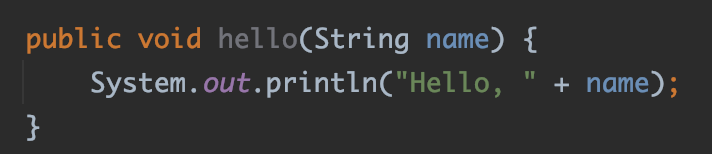
다만 폰트끼리 설정을 inherit하는 경우도 있어서 한 설정을 바꿨을 때 다른 요소들도 영향을 받을 수 있다는 점을 주의해야 한다. 참고로 기본 설정으로 다시 돌아가고 싶으면 다음에서 Restore Defaults를 해주면 된다.

'팁' 카테고리의 다른 글
git으로 협업하는 방법 (0) 2021.10.16 Git으로 실수했을 때 살아남기 (0) 2021.10.03